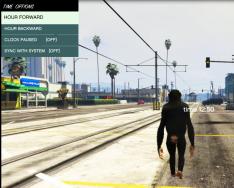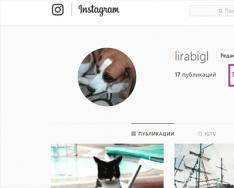Үйлдлийн камер нь анх мэргэжлийн тамирчид болон экстрим спорт сонирхогчдын дунд түгээмэл болсон. Өнөөдөр GoPro камер нь хүмүүсийг өдөр тутмын амьдрал, ажил дээрээ, ажил дээрээ, оршуулгын газарт дагалдан явдаг.
Тасалгааны тоон тохируулга нь алслагдсан буланд шинэ koristuvachs авах цаг юм. Мөн "илүү их, илүү сайн" гэсэн параметрүүдийг сонгох нь материалыг хамгийн тохиромжтой болгодоггүй, харин боловсруулах, бүтээх үйл явцыг улам хүндрүүлдэг. Тиймээс та өөрийн хэрэгцээ шаардлагаас хамааран видео бичлэг хийх горимыг сонгох хэрэгтэй. Энэ нийтлэл нь танд GoPro камерыг тохируулах ажилд туслах болно.
GoPro камер нь гурван видео бичлэг хийх горимтой:

Зураг нь горим, тохируулгын диаграммыг харуулж байнаGoPro БААТАР5 Хар.
1. ВИДЕО
GoPro үйлдлийн камер дээр видео бичлэг хийх үед ашигладаг горим. Видео бичлэгийн формат, тодорхой байдалд гурван үндсэн тохируулга нөлөөлдөг.
- Зөвшөөрөгдсөн видео файл (RES) - хэвтээ байрлалтай пикселийн тоо (цэг) нь видеоны эрч хүч, нарийвчлалыг илтгэнэ. GoPro камер нь 4K хүртэл форматтай видео бичлэг хийдэг бөгөөд энэ нь мэргэжлийн видеотой тэнцэх боломжтой. Гэсэн хэдий ч, ийм видеог үзэхийн тулд танд энэ гэрэлтүүлгийг хадгалах техник хэрэгтэй. 4K видео бичлэг хийх чадвартай камерын боломж нь бусад горимд зургийн мэдрэмж, тод байдлыг сайжруулдаг нь үнэн юм. Жишээлбэл, тусдаа 1080P эх сурвалжаас бүрэн HD видеог авдаг бөгөөд үүнийг ямар ч диагональ бүхий ТВ дэлгэц дээр тав тухтай үзэх боломжтой. Эсвэл ихэнх компьютерийг дэмжихэд хангалттай 720P горим. Ийм багтаамжтай видео нь бага зай эзэлдэг, тоглоход хялбар, засварлахад хялбар байдаг.

- Секундэд фрэймийн хурд (FPS) - видеоны жигд байдал, сайжруулах чадварыг илтгэнэ. Редакторт видеог боловсруулахдаа 60 фрэймийн давтамжийг хялбархан сунгаж, видеог нэмэгдүүлж, үр дүнтэй трик хийх боломжийг олгодог. Давтамж өндөр байх тусам видео илүү жигд байх болно. Ихэнх чухал видеонуудын хувьд видео файлын хэмжээг нэмэгдүүлэхийн тулд хүний нүд секундэд илүү кадр задалдаггүй тул 25-30 фрэймийн давтамжтай байхад хангалттай.
- Харагдахгүй (FOV) - энэ бол линзний харах талбар юм.

Өргөн харагдацыг сонгох нь таны эргэн тойрон дахь хамгийн их талбайг хайж олоход тусалж, жижиг хэсгээс илүү нарийвчлалтай видео үүсгэх болно. Үйлдлийн камертай зураг авалтын хамгийн дэвшилтэт сонголт бол видео форматын бүдэгрүүлэх нөлөөг багасгахад туслах үүднээс Superview-д ашиглагдах цэгийн (POV) бичлэг юм.
Одоо туршлагатай мэргэжилтнүүдийн дүгнэлтийн дагуу хамгийн дэвшилтэт горимууд болон видеоны тохируулгуудыг авч үзье.
Горим RES - 2.7K/FOV - Superview/FPS-30
Використыг авах хамгийн богино горимуудын нэг бол бүхэл бүтэн матриц бөгөөд мэдрэгч нь процессортой хамгийн сайн харьцдаг бөгөөд энэ нь зургийн хамгийн дээд тод байдал, боловсруулалтын хурдыг өгдөг. Эхний хүнээс чанга чанга атгах шаардлагагүй видео бичлэг хийхэд тохиромжтой.
Горим RES - 1080P/FOV - Өргөн/FPS-60
Мэдрэгч ба процессорын харилцан үйлчлэлийн хувьд 2.7K нь оновчтой байдаг тул гайхамшигт хүч нь боломжийн хэмжээтэй ирдэг. Эдгээр зөвлөмжүүд нь анхны хүнээс үл хамааран бүх харилцаанд стандарт бөгөөд практик юм. Энэ горим нь хурдан хөдөлж буй объектын зураг авах, зам дээр алхах, цанаар гулгах, сноуборд, серфинг хийхэд тохиромжтой. Энэхүү видео формат нь видео зураглаачдын дунд түгээмэл байдаг бөгөөд энэ нь дараах боловсруулалтыг хурдан хийх боломжийг олгодог бөгөөд YouTube болон олон нийтийн мэдээллийн хэрэгсэлд хангалттай багтаамжтай. Энэ горим нь өөрөө GoPro HERO5 хар камер дээр байгаа бөгөөд суулгасны дараа тохируулагдана.
Горим RES - 720P / FOV - Нарийн / FPS-120
Тодорхой дэвшилтэт видеог үзэхийн тулд зогсолтын горим. Хэт их видео бүтээх, Instagram-д зориулсан гайхалтай сайжруулах эффект бүхий заль мэхийг сурахад тохиромжтой.
Эдгээр өргөтгөсөн горимуудыг туршиж үзээд, тэдний роботтой танилцсаны дараа та тохиргоог хурдасгаж, өөрийн даалгаварт тохируулан өөрчлөх боломжтой.
GoPro камерын видео горим нь нэмэлт тохируулгатай: Автомат бага гэрэл, тогтворжуулах, Protune зэрэг нь видеог хамгийн сайн өнгөөр өнгөлөхөд тусалдаг.
Автомат бага гэрэл Гэрэл багатай, шөнийн болон 24 цагийн ээлжинд тусалдаг. Секундэд фрэймийн хурдыг автоматаар өөрчилснөөр видео илүү тод, хөнгөн болж, өндөр чанартай материалын эрч хүчийг бууруулдаг. Энэ горимыг 30-аас дээш фрэймийн хурдтай горимд зураг авалтын үед ашиглах боломжтой.

Видео тогтворжуулалт (EIS)
GoPro HERO5 камерын тохиргооны талаарх бидний тайланг уншина уу.
ProTune - видео параметрүүдийг нарийн тохируулах боломжийг нээж өгдөг гарын авлагын тохируулгын функц. Бид үйл ажиллагааны талаархи тайланг өгдөг.
2. ВИДЕО + ФОТО (ВИДЕО + ФОТО).
Видео бичлэг хийхтэй зэрэгцэн зураг авах боломжийг олгодог горим. Камераар 5, 10, 30, 60 секундын зайтай гэрэл зураг авна. Видео + гэрэл зургийн горимд авсан жаазны хэмжээ, тод байдал өөр өөр байх ба үр тариа өөрчлөгдөнө. Энэ горим нь хамгийн сүүлийн үеийн видео форматуудад хамаарна: RES1440P FPS 24 хүртэл, RES1080P FPS 30 хүртэл, RES720P FPS 60 хүртэл
3. ЦАГТГАЛТЫН ВИДЕО
Хэрэв та камерыг видео бичигч болгон ашигладаг бол энэ горимыг идэвхжүүлнэ үү. Тайлбарлах энэхүү горим нь биднийх юм.
GoPro-ийн маш өргөн линз нь таныг гол тайзыг хадгалах замаар тэрхүү цацруулсан зургийг авахад тусална. Гэсэн хэдий ч "загасны нүд" эффектээр энэ үр дүнд хүрдэг бөгөөд энэ нь давхрагын болон шулуун шугамууд муруйж, хүрээний голд байрлах объектууд нь ялгаатай элементүүдтэйгээ зэрэгцэн том харагдаж байна. Таны өгөх үр нөлөөг урьдчилан таамаглах хэрэггүй. Манайд ойр ойрхон хандаарай "хэвийн", пропорциональ хэтийн төлөв хэрэгтэй.
Мэдээжийн хэрэг, та гэрэл зураг эсвэл видео авахаас үл хамааран дээж авах явцад энэ функцийг засах боломжтой. би Р нэлээн цаг зарцуулсан.
Одоо GoPro HERO5 гарснаар дараа нь ажиллах шаардлагагүй болж, шийдвэрлэхэд хялбар горимоор зураг авалт хийх боломжтой болсон.Н Боломжтой зураг, видео горимуудыг хардаг шинэ параметрийг Linear FOV гэж нэрлэдэг. Файлыг санах ойн картанд хадгалахаасаа өмнө линзийг засах боломжтой болно.
GoPro HERO5-д Загасны нүдийг засах шинэ функцийг нэвтрүүлсэн:
Шугаман FOV нь камерын программыг v.05.00 хувилбар болгон шинэчилсний дараа HERO4 Black болон HERO4 Silver дээр бас боломжтой болсон. Энэ горим нь GoPro Карма дроноор нисч байх үед онцгой сайхан харагддаг гэдгийг дурдах нь зүйтэй. GoPro HERO5 Black-ийн ялгаа нь HERO4 Linear FOV загварууд нь зөвхөн видео горимд ажилладаг тул зураг авахын тулд зургийг царцаах шаардлагагүй юм.
Энэ горимыг ажиллуулах хэд хэдэн өгзөг байдаг. Кобын хувьд, GoPro HERO5 Black-ийн авсан зургууд:

Нөгөө өгзөг нь төвд байрладаг бөгөөд хүрээний бусад хэсгүүд нь алслагдсан байдаг. Энэ тохиолдолд үр нөлөө нь мэдэгдэхүйц бага байх болно:


Өөр хоёр жишээ - стандарт Wide FOV горимд GoPro HERO4 болон шугаман FOV горимд GoPro HERO5 Black-тай зэрэгцэн авсан видеоны дэлгэцийн агшин.




Podzhennia ба дутагдалтай талууд
Нэгдүгээрт, Шугаман горим нь бүх видео болон зургийн форматад ажиллахгүй. Энэ нь ихэвчлэн хүрээг хоёр талаас нь тайрахын тулд програм хангамжийн боловсруулалт шаарддагтай холбоотой юм.Дараахаас авах боломжтой:
- 2.7К
- 1080p (секундэд 60 фрэйм ба түүнээс бага)
Өөр нэг зүйл - Linear FOV нь Timelapse зургийн горимд боломжтой боловч харамсалтай нь Timelapse горимд боломжгүй.
Гуравдугаарт - ингэснээр объектуудын шугам шулуун болж, гадаад төрх байдал нь илүү төвөгтэй биш юм. Гэсэн хэдий ч, хүрээний хэсэг нь алдагдаж, ирмэгээс гарсан нарийн ширийн зүйлс нь сунасан мэт харагдах болно. Энэ нь өгзөг дээр, ялангуяа өөр газраас авсан юм шиг гүүртэй хүрээн дээр харагдаж байна.Би хүсч байна Эдгээр бүх өгзөгүүдэд зайлуулах ажлыг нэг танхимаас эсвэл хоёроос хийсэн бөгөөд тэдгээрийг нэг нэгээр нь суулгасан.
Дөрөвдүгээрт - нэг цагийн боловсруулалтын дараа засварыг өөрчлөх, ингэснээр Шугаман FOV горимд буудах нь эргэлт буцалтгүй болно. Гэсэн хэдий ч, хэрэв та шугаман горимд буудаж байгаа бол клип үүсгэсний дараа та анхны зураг руу эргүүлэх боломжгүй болно. Тиймээс танд шугаман зээл хэрэгтэй гэдгийг санах хэрэгтэй.
Үйлдвэрлэлийн дараах үед GoPro загасны нүдийг хассан
Мэдээжийн хэрэг та "хуучин" Өргөн FOV горимыг үргэлжлүүлэн ашиглаж болно.Гол санаа бол Lightroom-д байгаа GoPro HERO5 Black-ийн тусламжтайгаар маш энгийн аргыг ашиглан зургийг хэрхэн засах вэ гэсэн санаа юм.
Бичиж байх үед миний Lightroom-ийн хувилбарт GoPro HERO5 Black-д зориулж тусгайлан бүтээсэн профайл хараахан гараагүй байна. Энэ нь HERO4 Black-д тохиромжтой, HERO5 Black-д тохиромжтой гэсэн үг юм. Үг хэлэхээс өмнө Lightroom-ийн шинэ хувилбар (2015.8) одоо HERO5 Black-г дэмждэг:

Wide FOV-ээс авсан зургийг авч, дараа нь Lightroom засварлагч дээр боловсруулсан зургийг тэнцүү засварлаж, тооцоололд тохируулж, шугаман FOV-д зураг авалтын нэг цагийн турш авсан үр дүнтэй тэнцүүлсэн зургийг авч үзье.


Таны харж байгаагаар Lightroom дээр засварлах нь илүү өргөн өнцгийг хадгалж, хүрээ бага тайрч, шугамыг нэгэн зэрэг шулуун болгодог.
Lightroom нь мөн гацсан засварын түвшинг дангаар нь хянах боломжийг олгодог гулсагчтай.:

Хэрэв та видеон дээрх загасны нүдний эффектийг засах шаардлагатай бол ердийн GoPro Studio засварлагч үүнийг сайн зохицуулж чадахгүй.
ШИНЭЧЛЭХ. GoPro видео дээр видео контентыг хэрхэн байршуулах вэ - биднийхийг уншина уу!
Ширээ дууссан. Буудлагын оновчтой горимыг сонгохын тулд урьдчилан бэлдээрэй - хэд хэдэн туршилтын хүрээ аваад юу болохыг хараарай. Мэдээжийн хэрэг, цаг хугацаа зөвшөөрвөл. Хэрэв цаг байхгүй бол Wide FOV болон 4K-г идэвхжүүлж, програмыг бэлтгэсний дараа ажиллах зүйл гарах болно.
Өөрийн GoPro-ийн бүх чадавхийг судалж, энэ нь хэт туйлширсан оюун ухаанаас мэргэжлийн материалыг авч чадна гэдгийг олж мэдээрэй.
Орчин үеийн камеруудын ихэнх нь ухаалаг гар утас зэрэг эдгээр функцүүдийн зарим хувилбартай байдаг нь мэдээжийн хэрэг дэвшилтэт камеруудыг хурдан шаарддаг.
Яагаад бүх функцийг нэг дор ашиглах боломжгүй байна вэ гэж олон хүн асууж байна.
Техникийн нарийн төвөгтэй байдал, нарийн ширийн зүйлд дарагдахгүйгээр бид үүнийг энгийн үгээр тайлбарлахыг хичээх болно.
Gyro Stabilization (Gyroscope Stabilization), AKA EIS эсвэл Electronic Image Stabilization, Anti-Scheke.
Энэ нь видео бичлэг хийх явцад сэгсрэхийг багасгах арга юм. Хэрэв та "Блэйр шулам" киног үзэж байсан бол энэ кинонд маш олон онцгой эффектүүд, ялангуяа камерыг бодитоор "сэгсрэх" нь бодит байдлыг нэмж, бас таныг айлгадаг болохыг тааварлаарай. Сэтгэл догдлоход хэцүү бөгөөд хэцүү байдаг. Та видеог гайхшруулах болно. Ale tsi efects zroblenі тусгайлан. Гироскопыг тогтворжуулах шаардлагагүй.
Анхаарна уу. Зураг тогтворжуулах өөр нэг хувилбар болох OIS (оптик дүрс тогтворжуулалт) нь одоогоор SJCAM загварт байхгүй байна.
Үйл ажиллагааны зарчим нь мэдрэгч нь зургийн хэсгийг "харж", "сканнердаж" хөдөлгөж, зөвхөн тогтворжсон хэсгийг сонгох явдал юм, жишээлбэл:
Тогтворгүй зураг болон гиро-тогтворжуулалттай зургуудын хоорондох уялдуулах тэнхлэг: SJCAM SJ6 Legend Gyro дүрс тогтворжуулах туршилт
Суулгалтыг засах
Гэрэл зургийн салбар дахь маргаан нь дүрсийг шахах үндсэн нөлөөлөл дээр төвлөрдөг. SJCAM камерын хувьд энэ нь зургийг шилэн лонхоор (AKA Fisheye Effect, Barrel Distortion) харж байгаатай адил юм.
Зургийг камерын процессороор дамжуулан бодит цаг хугацаанд эсвэл дараа нь компьютер дээр боловсруулсны дараа дижитал хэлбэрээр засах боломжтой.
Тэнхлэг нь дараах байдлаар ажилладаг.

Хүүхдийн өвчнийг засах: SJCAM M20 Загасны нүд гажуудлыг засах туршилт 2K @ 30 кадр/сек
FOV буюу "Харах талбар"
Энэ бол бичлэгт орсон бүх зүйл, эсвэл мэдрэгчийн харагдах талбарт байгаа бүх зүйл, эсвэл зүгээр л нэг хэсэг (таслагдсан) юм.
Та зүгээр л томруулж болно, камер зүгээр л хүрээний хэсгийг тайрах болно.
Доорх нь өгзөг дээр:

За, одоо яах вэ?
Одоо та видео, зураг дээрээ ашиглаж болох гурван чухал функцийн талаар мэдэж байна. Хэрэв та хоолоо алдсан бол форум дээрээс зөвлөгөө хайж болно!
"Санах ойн алдаа"/"Санах ойн алдаа"
64 Гб ба түүнээс дээш санах ойн картыг суулгахдаа тохиргооны цэсээр дамжуулан камер дээрх картыг дахин форматлах шаардлагатай байж магадгүй юм. Баярлалаа, санах ойн карт дээрх бүх өгөгдөл устах болно. Хэрэв дахин форматлах нь тус болохгүй бол камер таны системийн санах ойн картыг дэмждэг байхаар дахин хөрвүүлээрэй.
Карт нь багцад багтсан уу? Камер хэр хэмжээний дотоод санах ойтой вэ?
Камерууд нь MicroSD карттай стандартаар ирдэггүй. Камерт ямар ч физик санах ой байхгүй тул бичлэг хийхийн тулд та карт оруулах ёстой. Дэлгэц дээр лого бүхий картыг оруулсан байна.
Ямар санах ойн картууд SJCAM дэмждэг вэ?
Бүх SJCAM камерууд MicroSD форматтай санах ойн карт ашигладаг. Transcend, Samsung, SanDisk, Kingston картуудыг 10-аас доошгүй ангиллын, хамгийн багадаа 20Mb/s хурдан бичих хурдтай ашиглахыг бид зөвлөж байна.
SJ4000, SJ4000 Wi-Fi, M10, M10 Wi-Fi, SJ5000, SJ5000 wi-fi загварууд - 32 Гб хүртэл багтаамжтай (бусад шинэчлэлтүүдтэй хамт 64 Гб хүртэл). Хамгийн бага бичлэгийн хурд нь 20Mb/s байна.
SJ5000x Elite, M20, SJ6 Legend загварууд - хамгийн их багтаамж 128 Гб (бусад шинэчлэлтүүдтэй). Бүх горимд зөв ажиллах хамгийн бага бичлэгийн хурд нь 40Mb/s байна.
SJ7 Star загвар - дээд тал нь 128 Гб багтаамжтай. Бүх горимд зөв ажиллахын тулд бичлэг хийх хамгийн бага хурд нь 60Mb/s байна.
Хэрэв камер санах ойн картыг уншихгүй бол та төхөөрөмж дээрх картыг форматлаж, камерыг дахин эхлүүлэх хэрэгтэй. Энэ тохиолдолд картын бүх өгөгдөл устах болно.
Танд усны хайрцаг хэрэгтэй юу?
Aquabox нь хоёр функцтэй:
1) Уснаас хамгаалах. Та SJCAM камерын ард 30 метрийн гүнд өөрийгөө ороож болно. Үйлчлүүлэгчдийнхээ санал бодлоос шалтгаалан гүнд ямар ч хязгаарлалт байхгүй, гэхдээ бид энэ мэдээллийг шалгахыг зөвлөдөггүй. Битүүмжлэхийн өмнө аквабокс болон камерт гоожиж байгаа эсэхийг шалгана уу.
2) Нөлөөллийн/уналтаас хамгаалах. Aquabox-д камер нь бие махбодийн үсрэлтээс ноцтой хамгаалагдсан байдаг. Бидний хийсэн туршилтууд 3 метрийн өндрөөс асфальтан гадаргуу дээр унахад зөвхөн усны хайрцаг л хохирдог болохыг харуулсан. Шинэ аквабоксыг тусад нь нэмж болно.
Aquabox нь камерыг яг хэрэгтэй үед нь ажиллуулахад туслах товчлууруудтай.
Арьсны камерт дуу бичлэг хийх зориулалттай зүсэлт бүхий өөр арын хавтастай. Vikoristuvat усан дор aquabox шаантаг цаг дор энэ малгай categorically хашаатай байна - Та сайн дарааллаар SJCAM камер харах болно.
Камерт Wi-Fi функц шаардлагатай хэвээр байна уу?
Нэмэлт Wi-Fi модулийн тусламжтайгаар та SJCAM камерыг iOS эсвэл Android дээр суурилсан ухаалаг утас эсвэл таблеттай холбож болно.
Камер дахь Wi-Fi нь зургийг бодит цаг хугацаанд нь төхөөрөмжийн дэлгэц рүү дамжуулах, SJCAM камерын бүх функц, тохиргоонд хандах, мөн авсан зураг, видео материалыг төхөөрөмждөө шууд дамжуулах боломжийг олгоно. . Нэмж дурдахад, зарим SJCAM камерын загварууд нь таны төхөөрөмжийн талаархи асуултанд хариулж байхдаа видео бичлэг хийх боломжийг олгодог.
Зарим тохиолдолд энэ функц нь бүр дордож болно:
Жишээлбэл, та камерыг газар дээр нь зассан бөгөөд камер зөв бэхлэгдсэн эсэхийг шалгахын тулд камерын арын хэсэгт байрлах дэлгэцийг харах боломжгүй болж, линз нь танд хэрэгтэй бүх зүйлийг авдаг. Энэ тохиолдолд та гар утасныхаа дэлгэцээс камерыг суулгасны дараа хамгийн оновчтой тохиргоог сонгоод бичлэг хийх боломжтой.
Та SJCAM ZONE програмыг Appstore болон PlayMarket дээрээс татаж авах боломжтой. SJCAM SJ5000 Plus загварын хувьд SJ5000 Plus нэртэй програм шаардлагатай.
БАТАЛГААНЫ ТУХАЙ
Би танай сайтад камер нэмсэн боловч миний байранд эрх бүхий SJCAM үйлчилгээний төв байхгүй байна. Үйлчилгээний баталгааг яаж авах вэ?
Баталгаат хугацаа дуусахад бид үйлчлүүлэгчиддээ SDEK шуудангийн үйлчилгээгээр дамжуулан таны байршлаас өөрт ойр байрлах үйлчилгээний төв рүү болон буцах камерыг үнэ төлбөргүй шилжүүлэх үйлчилгээг үзүүлж байна.
. Хуудасны текстэнд асуудлыг тайлбарлаж, захиалгын дугаарыг зааж өгнө үү. Манай операторууд тантай холбогдож дэлгэрэнгүй мэдээлэл авах болно.